
ThinkPad L580のHD 解像度の割れた液晶を、FHD IPS パネルにDIYで交換しましたので、交換手順と使用感を記載します。液晶と枠は両面テープではなく ネジ4本で固定されており、他のノートPCより簡単に交換することができます。
ただし、交換した液晶は 視野角は広いものの やや暗く、また、個体差によるものか、上部に数ミリの光量違いの横のラインが入っています。
関連記事
以下の記事にて、ThinkPad L580のメモリ増設などのカスタマイズ記事を投稿しています。中古購入ですが、当初から液晶交換を前提に、ヤフオクにて液晶割れの中古を購入したもの。
写真で詳説、ThinkPad L580のメモリ増設、HDDからSSDへの換装、2nd SSDを増設する手順
購入した ThinkPad L580 FHD 液晶
これまで他のThinkPadなどで、何度も液晶の交換を行っており、通常は事前に型番から輝度などを確認したうえでの購入が多いのですが、今回は確認することなく 納期を優先して Amazon から購入。
購入後の実機での確認では、型番はAUOの「B156HAN06.1」。以下のPanelook サイトで確認したところ、輝度は250 cd。実際には、もう少し暗いように感じます。Panelook サイトは、液晶の型番から、輝度・色域・液晶のベゼルも含めたサイズ・厚みなどを確認でき、何かと便利です。
▲納期を優先し、Amazonにて翌日配達の、上の液晶を購入しました。上記のPanelook サイトで確認した、AUOの型番「B156HAN06.1」の仕様は以下です。
- 輝度 250cd(やや暗い)
- 色域 45% NTSC(色域は狭く、写真などの色の再現性は高くない。ただし、ThinkPadの液晶としては一般的)
- コントラスト比 700 : 1
- 接続は30 pin
- 液晶ベゼルも含めたサイズは 359.5(W) × 223.8(H) × 3.2(D) mm
▼冒頭に「上部に数ミリの光量違いの横のラインが入っています」と記載しましたが、下の写真(Google Chromeの表示ですがタブのサイト名の上)が該当します。光量の相違と言うよりも、左上の光量違いの境界あたりに埃のようなものが混入していることより、偏光フィルム(?)の貼付位置がズレているようなイメージです。
現在のところ、この横のラインへの対応として、私が多用するGoogle Chromeでは 拡張機能「Window Resizer」を使用し、Chromeでラインが表示とならないよう、Chromeの縦の位置を固定しています。
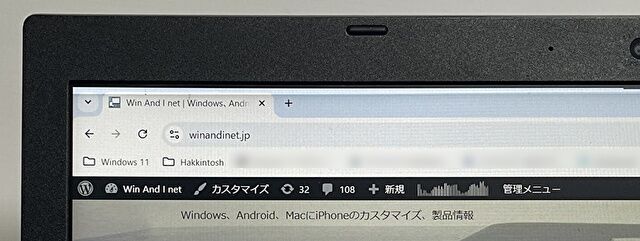
▲▼「Windows Resizer」による調整の記事はこちら。
Window Resizer、Chromeの表示サイズ・位置を固定する拡張機能の設定方法
以降は上記の課題はさておき、購入した製品の開封について記載します。
▼頑丈なダンボールとプチプチで梱包されています。これなら輸送中の破損もまずないでしょう。大きく中国語で記載されていますが、中国から取り寄せた日本国内での在庫を Amazonで販売しているものと思われます(Amazonで注文の翌日に受領しました)。



▼Amazonの製品紹介に記載なかったのですが、ドライバー・吸盤・オープナーなどが付属していました(吸盤は使用しませんが)。

▼液晶の裏面ですが、液晶の型番の記載はありません。

液晶の交換手順
ThinkPad L580の液晶交換の大きなフローは以下です。
- バッテリーを無効化する。これを行わない場合、最悪 マザーボードの液晶周りのヒューズ切れが発生することがあります(経験あります)。手段としては、BIOSにて無効化、底板を開けてバッテリーのケーブルを外すの2パターン。私は後者で対応しました。
- ThinkPad L580のディスプレイ面のベゼルを外す。ベゼルは樹脂の柔らかな素材で、ツメで固定されているのみであり、簡単に外すことができます。
- 液晶を固定している4本のネジを外し、また、ケーブルの接続部分を外し、液晶を取り出す。
- 新しい液晶のケーブルを接続、電源オンにより、画面表示をテスト。
- 上記で問題なければ、4本のネジで液晶を固定。
- 取り外したベゼルの取付。
- バッテリーの無効化を解除。BIOSで無効化した場合、ACアダプターを接続して起動すると、バッテリーは自動的に有効となります。
▼上記1の、BIOSでのバッテリー無効化は以下の記事にて記載しています。
ThinkPadの内蔵バッテリーをBIOSで無効化する手順、写真も含めて概説。液晶などの交換時に有効
▲▼ディスプレイ面のベゼルは、サイドの隙間に上のようなオープナーを挿入し、1周するようなイメージでツメを外していきます。ツメが外れると、パカっとベゼルを外すことができます。なお、上のオープナーは やや柔らかいため、もう少し硬めのオープナーがよさそうです。なお、取り外したベゼルの撮影を失念していましたので、今度 外す機会がありましたら、写真を追加します。

▼液晶は四隅の4本のネジで固定されていますので、これらのネジとケーブルを外し、液晶を取り出した状況です。なお、写真では底板を外していますが、上記のBIOSでバッテリーを無効化した場合には、底板を外す必要はありません。

▼上の写真を拡大。Web カメラの配線、その他も外す必要はありません。

▼こちらは交換前のHD 解像度の割れた液晶です。左の黒の部分が割れています。
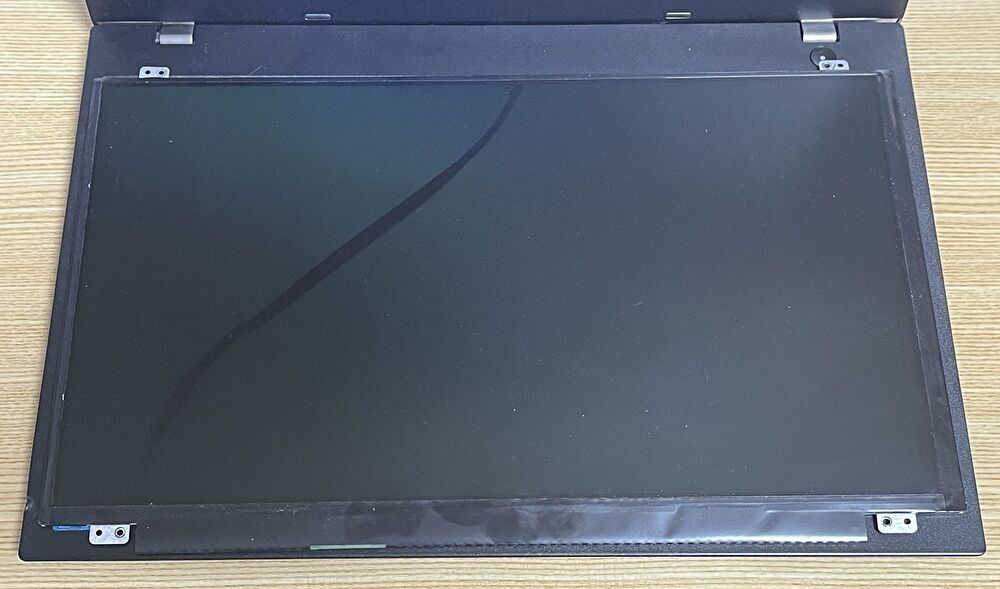
▼キーボード面に新しい液晶を置いて、ケーブルの接続後。液晶面保護のため、布を置いています。

▼30 PINのコネクター部分の拡大。HDからFHDへの交換の場合、ケーブルはそのまま使用することができます。ちなみに、一般的に WQHDなどの場合には 40 PINのコネクターとなります。
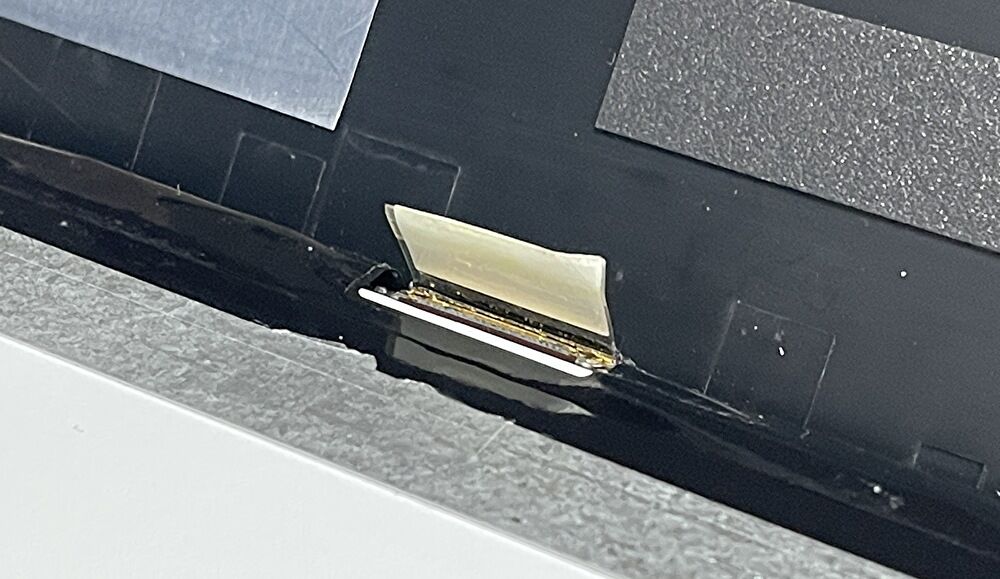
▼サイドから液晶取付時の浮きを確認中。ピッタリと収まっています。

▼液晶取付のネジを仮止めした状態で電源オン、Windowsを起動しテスト中。以下の写真ではわかりませんが、やや暗い液晶です。型番の仕様上の輝度は 250cdですが、感覚的には 200〜220程度でしょうか。
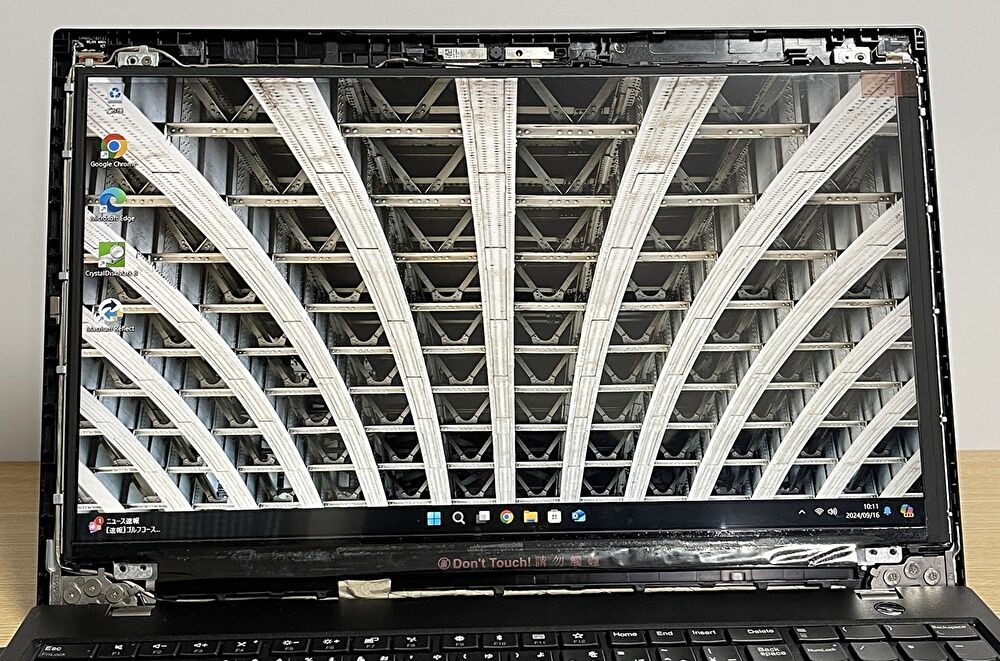
交換した液晶の品質

交換した液晶の写真、使用感を記載します。4の個体差は別にしても、明るい液晶が好みの方には、私が購入した液晶はおすすめしません。
- IPS パネルの視野角は十分に広い一方、やはり明るさ不足。明るさ 100%にして、一般的なノートPCの液晶の70〜80% 程度の明るさです。
- 45% NTSCと色域は狭く、写真などの表示では淡く感じます。ただし、Lenovo、Dell、HPなどのPCも含めて、特に液晶をアピールする製品でもない限り、同水準の色域の液晶です。
- 他の15.6インチ FHDも同様ですが、2.8K 解像度と比較すると、文字の表示がクリアではありません。ただし、HDよりは明らかに滑らかな表示です。
- 個体差かと思いますが、前述の上部 数mmの明確な明るさの相違が残念です。
▼上記4の上部の横ラインが目立つことのないよう、ダークの壁紙を使用しています。

▼ThinkPad L580であることがわかるように拡大。

▼当サイトのトップページを表示。写真では暗さを表現できていませんが、明るい液晶が好みで老眼の私には、やや目が疲れそうな暗さです。

▼L580と同世代・同世代以前のThinkPadは 視野角の狭いTN パネルが多いですが、TN パネルとは比較にならないほどに視野角は広いもの。
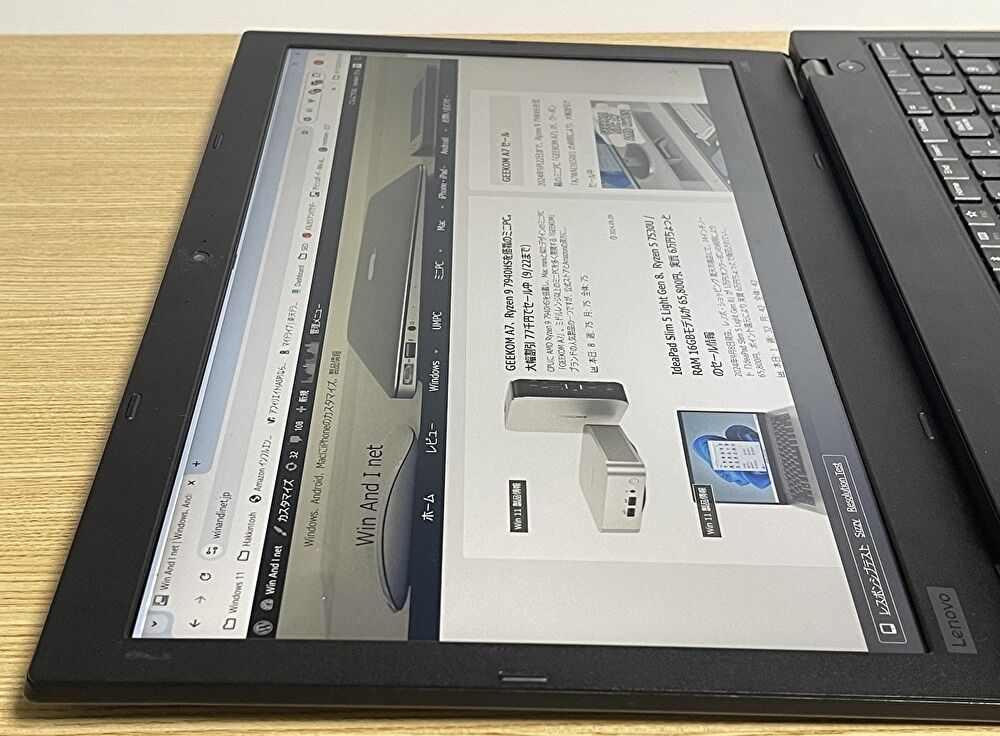
まとめ
ThinkPad L580の液晶交換は、液晶がネジ留めされていることもあり(両面テープでの固定となる ノートPCも多い)、比較的 簡単に行うことができます。
なお、文中に何度も記載していますが、今回は液晶選びで失敗。上部の横ラインは個体差としても 明るさ不足。ただし、AliExpressにおいて、型番から精査し 明るい液晶を選んだつもりでも(国内通販では、液晶の型番を記載している事例は まずありません)、受領後に確認してみると 異なる型番の事例もあります。
▼私はAmazonから購入したものの、やや暗い液晶です。楽天市場では HD 解像度(1366×768)の液晶もピックアップされていますので、留意ください。AliExpressの遷移先では、72NTSCの広い色域の液晶も販売されています(型番の明記はありません)。




コメント